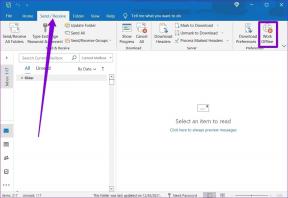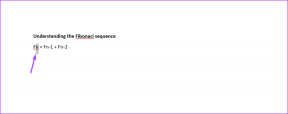De bedste skrivetips til iOS
Miscellanea / / December 02, 2021

Nå, hvis du nogensinde har været i tvivl om det virtuelle tastatur på din iPhone, iPad eller iPod Touch eller blot gerne vil have det til at fungere for dig bedre og mere effektivt end nogensinde, så læs med nogle tips om, hvordan man opnår netop det.
Mestring af dit iOS-enhedstastatur
Få adgang til yderligere bogstaver og skjulte symboler
Nogle gange har vi brug for at skrive et specielt symbol, et bogstav eller et ord fra et andet sprog, og vi ender med at gå i stå og forsøge at gætte, hvordan man skriver dette eller hint bogstav eller symbol. Nå, det viser sig, at de undvigende bogstaver og symboler kan være skjulte. Alt du behøver for at afsløre dem er at trykke og holde et bogstav eller symbol nede, og hvis det har alternative input, vil det vise dem.


Brug All Caps
Hvis du nogensinde har brug for at skrive noget med STORE BOGSTAVER, men ikke aner, hvordan du gør det på din iPhone, skal du ikke bekymre dig, du behøver ikke at trykke på Shift-tasten, hver gang du trykker på et bogstav. I stedet skal du blot trykke på Shift-tasten TO gange i træk og du vil se, at den forbliver blå. Nu er du velkommen til at skrive alle de ord med CAPS, du ønsker.


Når du er færdig, skal du trykke på Shift-tasten en gang til for at gå tilbage til normalen.
Deaktiver Autokorrektur
Hvis du er træt af at skrive ord bare for at se autokorrekturfunktionen i iOS ændre dem i det sidste sekund og tro, at du ville skrive noget andet (nogle gange med virkelig pinlige resultater), kan du slå Autokorrektur helt fra ved at gå til Indstillinger > Generel > Tastatur.


Når du er der, skal du blot dreje Autokorrektion skifte AF for at deaktivere Autokorrektur. Derudover vil du her også være i stand til at deaktivere/aktivere andre indtastningsmuligheder, såsom StaveChecker, Automatisk brug af store bogstaver og mere.

Indtast websteder, der ender på mere end bare .COM
På samme måde som vi viste dig, hvordan du kan få adgang til skjulte bogstaver og symboler ved at trykke og holde nogle taster på din iOS-enheds softwaretastatur, når du indtaster en URL, der ikke ender med .com, skal du trykke og holde nede det .com nøgle og du vil have mange flere muligheder at vælge imellem, f.eks .net .edu .org og sådan.

"Ghost"-bogstaver på det opdelte iPad-tastatur
Denne er ret cool og tjener som et lille tegn på den opmærksomhed på detaljer, som Apple er berømt for. På din iPad, hvis du "opdeler" tastaturet, når du indtaster tekst, deles tastaturet i to, så du kan skrive tommelfinger. Men det er ikke alt. Hvis du er opmærksom, vil du bemærke, at hver del af det opdelte tastatur ender med henholdsvis bogstaverne T, G, V og Y, H, B.
Det fede ved dette er, at du får en slags "Hjælp”. Så hvis det er af vane, lad os sige, du prøver at skrive bogstavet Y på venstre side af det delte tastatur, og du trykker tæt på bogstavet T, får du faktisk bogstavet Y. Ligeledes, hvis du skriver lidt til venstre fra bogstavet Y, får du et T. Det samme sker for henholdsvis bogstaverne G, V, H og B.

Og som en bonus har vi allerede nævnt et par tips tidligere, som du kan bruge med din iOS-enheds tastaturer:
– Brug af emojis og opsætning af yderligere tastaturer på iOS 6
– Opret tastaturgenveje på din iPhone for hurtigere berøringstastning
Og vi er færdige. Håber du fandt nogen (eller alle) disse tips nyttige, og hvis du har mere at dele, så fortæl os om det i kommentarerne nedenfor.